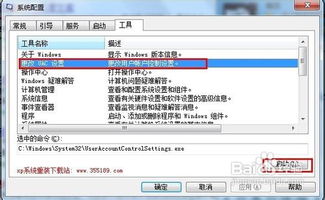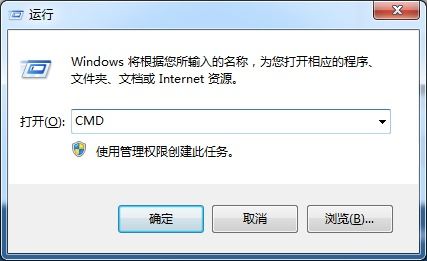电脑黑屏属于常见故障问题之一,而导致win7系统电脑黑屏的原因有很多种,许多电脑小白遇到黑屏状况就束手无策了,不知道怎么解决。以下是我为大家精心整理的win7系统电脑黑屏的原因与解决方法,欢迎大家参考! win7系统电脑黑屏的原因与解决方法 篇1 原因一:显示器接触不好会黑屏 解决方法:你把显示器接主机箱后面的接口拆下来并清理干净,再接好了试试,注意不要把接口接反了。
如果接触没问题还不行,最好换一台显示器试试,以便确定是否显示器有问题。
原因二:内存条接触不好会黑屏 解决方法:如果内存条有故障,一般都会有嘟嘟长短报警声,如果有报警声的话,你打开机箱把内存条拿出来用无水酒精或橡皮擦干净,重新插拔一次或者换个插槽试试,注意不要把内存条插反了。 原因三:显卡接触不好会黑屏。 你把显卡拆下来并清理干净,再接好了试试。如果接触没问题,最好问人借一个换一个显卡试试,以便确定是否是显卡问题。
原因四:软驱启动不当会黑屏。 有时软驱启动不当会造成电脑开机或重启黑屏,为避免此类情况也可以在BIOS中取消软盘启动项,开机按DEL进入BIOS然后选advancedbiossetup看见有floopy的就把它改成HDD-0或IDE-0。 原因五:系统设置引起的假黑屏 解决方法:右击桌面选“属性”-“屏幕保护程序”--设置无屏幕或其他屏保并且把等待时间设长久一些。
原因六:显示器设置不当会黑屏。 解决方法:有时显示器承受不了显卡的高分辨率,调节显示器亮度按扭。 原因七:新驱动加入不当会黑屏。
如果刚安装完某个硬件的新驱动出现了黑屏故障,请到安全模式来卸载或禁用这个新驱动 进入“安全模式”方法一:开机时迅速按下F8键选择“安全模式”。 进入“安全模式方法二: 1、开始--运行--输入msconfig--确定--点击“Boot.ini”标签。 2、选择“/SAFENOOT”;第3,点击“确定”保存退出重启电脑。
3、重启之后出现的WindowsXP高级选项菜单选择“安全模式”即可。 4、如果要取消“高级选项菜单”重复上述步骤,不同的是第2步取消选择“/SAFENOOT”。) 原因八:新硬件加入不当会蓝屏。 解决方法:检查新硬件是否插牢,将其拔下,然后换个插槽试试,并安装最新的驱动程序。
如果不是以上原因,或者是,都可以先用以下常用的黑屏解决方法:开机时快速按下F8键就会出现高级启动选项菜单,接着选择“最后一次正确配置”启动电脑。 win7系统电脑黑屏的原因与解决方法 篇2 一、电脑显示器老是自动黑屏但是主机还是运行着的 解决方法: 首先检查接触是否良好。可分别检查显卡与显示器之间的接触是否良好,显卡与主板I/O插槽之间的接触是否良好。必要的.话可将其取下,重新安装一次,确保安装到位,接触良好。
如果接触没有问题,最好是换一台显示器试一试,以便确定显示器无问题。 如果显示器没有问题,查看cpu风扇是否运转,如运转,用万用表测量电压输出是否正常为±12V、±15V,若不正常可以换一个电源试一试。 如仍出现黑屏,则取出电脑内所安装的组件,仅留下cpu、显卡、内存条,则可把故障原因限制在cpu、主板、内存三者之中。一般如果内存有故障,应有报警声。
如果排除了内存故障,只有cpu和主板了。 换一个正常的cpu(应当与所检测电脑兼容),开机重新检测,如仍出现黑屏,则只能换一个主板了,问题也应该出现在主板上。 电脑黑屏故障可能表明电脑存在较为严重的问题,不妨在出现黑屏现象时按上述方法加以排除。
在处理过程中应该灵活应用排除、替换方法,针对适时出现的现象加以排除处理 (1)显示器断电,或显示器数据线接触不良。另外电脑使用过久显示器电源线容易氧化破损; (2)主板没有供电; (3)显卡接触不良或损坏; (4)CPU接触不良; (5)内存条接触不良; (6)机器感染CIH病毒,BIOS被破坏性刷新; (7)检查插拔,如必要可用橡皮等清除金手指上的氧化膜; (8)如果软驱有软盘,很多的时候会造成电脑开机或重起的时候,电脑就会出现黑屏,而无法进入系统。为避免此类情况也可以在BIOS中取消软盘启动项。
主要是出错了,可能是显卡驱程不合适,有的时候是非正常关机做成的。 二、电脑主机开着为什么显示器是黑屏 解决方法: 一般电脑主机开着,而显示器是黑屏,很可能是二个原因: 第一个原因:有可能是主机和显示器的连线接触不良(特别是接口处没有插好或者松动),还有可能这根连接的数据线出现问题,所以才会出现没有信号输入到屏幕,无显示,黑屏,但主机还在正常运行。 处理方法:重新拨插一下这根连接的数据线,或者更换这根数据线。 第二个原因:由于内存和内存槽接触不良,显卡和显卡槽接触不良,引起的黑屏,无信号输出: 处理方法:可以先断电,打开机厢,把内存拨出来,用橡皮擦对着金手指的部位(也就是有铜片的地方,)来回的擦上几回,然后插回内存槽(或者换一根内存槽插回),就ok了。
如果有独立显卡,你可以将显卡也用同上的方法处理一下,然后插回显卡槽,最后装机,重启电脑就OK了。
win7开机黑屏的解决办法
使用时间悠久的win7可以说是很稳定的了,但是我们还是会出现开机黑屏的时候。那么遇到这时候我们要怎么做呢?慌乱?不,不要慌。
下面是我整理的win7开机黑屏的解决办法相关内容。
win7开机黑屏的解决办法1 1、如果是对电脑不懂的话,最简单的方法就是强制关机,关机以后,再开机就可以了。 2、或者开机以后,我们按一下电源键,然后屏幕会变黑,然后电脑就会休眠状态,这时你在按一下电源键,再启动就可以了。这个方案有时候会管用的,但有时候还是不行的。 3、要不然在电脑黑屏的时候进入任务管理器(ctrl+alt+del),点击文件,然后新建一个explorer,再点确定。
4、点击文件,新建一个,在弹出的创建新任务中输入explorer,然后再点确定就可以了。 5、然后点左下角开始 ,输入regedit进入,按enter键进入注册表。 6、进入注册表以后,我们就按照以下的顺序步骤来找:HKEY_Local_MachineSoftwareMicrosoftWindows NTCurrentVersionWinlogon 7、然后,我们会在右侧找到shell并且先用鼠标选中,再右键点击择修改。
8、点修改后,会看到出来的字符,把里面的内容删除即可。 win7开机黑屏的解决办法2 一、开机直接黑屏 首先看看你的显示器电源是否接通,若接通,则看看你的显示器开关是否打开; 其次看看你的主机电源指示灯是否亮,不亮则考虑你的电源可能坏了,如亮则听听主机通电后的声音,如果很清脆的一声 嘀 并且电源、cpu、显卡的风扇都转到话,那就要考虑看你的显卡是不是出为题了,如果是连续的 嘀嘀嘀 声,看看你的显卡和内存的金手指是否因氧化产生接触不好,擦亮他们重新装上,再开机; 如果还是黑屏,那就要看看你的CPU及他的供电模块了,看看cpu周围的电容是否爆浆,闻闻是否有焦糊的气味,如果有气味,就是硬件损坏了,拿去电脑店维修吧。 二、win7开机黑屏,但能看到鼠 标 1.同时按下键盘Ctrl+Alt+Del(当然在此步骤前,首先要保证电脑连上了键盘),在列表中选择 启动任务管理器 ,这是会弹出 任务管理器。
用鼠标点击左上角菜单 文件 - 新建任务 。 在弹出的 创建新任务 对话框中输入 explorer 点 确定。 这是就系统的桌面就正常显示了,这就完成了第一步,按下面步骤彻底解决。
2.点击屏幕左下角的 开始 按钮,在文本框中输入 regedit 进入,按enter键进入注册表。 依次展开注册表选项: HKEY_Local_MachineSoftwareMicrosoftWindows NTCurrentVersionWinlogon ,(用鼠标点击相应的项即下拉展开其子项,在子项中找到相应的选项,依次方法找到Winlogon项)。 找到winlogon项,用鼠标单击之,在屏幕右边的列表中找到 Shell 项,用鼠标右键点击之,在下拉菜单中,选择 修改 。 在弹出的 编辑字符串 对话框中删除 数字数据 中 explorer.exe 后面的内容,点确定,并关闭注册表。
至此,该问题应能完全解决,另外,该问题是由于中病毒导致,请对电脑进行查毒。 win7开机黑屏的解决办法3 出现这样的故障有可能是驱动问题,但是很多用户发现升级主板 BIOS 和显卡驱动后问题仍然没解决的`话,那么就很有可能是各种流氓软件或病毒木马的原因导致的。 解决措施: 1、首先重新启动计算机,然后在启动时按下F8键进入安全模式,在多模式启动菜单出现后,用方向键选择“SafeMode”,用安全模式来启动计算机; 2、启动完成之后,打开开始菜单中的运行对话框,regedit.exe命令后,回车打开注册表编辑器; 3、然后依次展开并定位到[HKEY_CURRENT_USERSoftwareMicrosoftWindowsCurrentVersionPoliciesSystem] 路径在PoliciesSystem 项中看看是否有 tlntsvi.exe 这样的可疑字符串。 4、在右侧窗口中,找到一个类似下面这样的字符串:"Shell"="C:WindowsExplorer.exe C:Windowssystem32tlntsvi.exe ",其中 tlntsvi.exe 其实就是一个恶意程序,只要把上面的注册表项最后的“C:Windowssystem32tlntsvi.exe”部分删除,然后点击“确定”保存并退出即可。
5、重启计算机之后应该就可以解决了,为了确保更加安全,最好做一次全面的木马病毒查杀。 win7开机黑屏的解决办法4 第一步,听。打开黑屏的笔记本,听一下是否有开机声音,如果没有开机声,之前笔记本电脑声音正常,说明笔记本电脑没有启动,这种情况就不一定是显示屏的事,是笔记本电脑内部影响开机的零部件(内存条、CPU、显卡)的问题,当然有必要的话也可以外接台式机显示器试试,不过我还没遇到一例外接能显示的。 第二步,外接。
如果有开机声音,说明笔记本内部已经启动并进入系统,这种情况就将笔记本VGA接口外接到台式电脑显示器的VGA接口上,一般情况外接的显示器会亮,如果没亮,有可能是笔记本电脑显卡虚焊,这种情况一般发生在质量不好的低端笔记本主板上。 第三步,解决办法。第一种情况黑屏也没声音,外接也无显示的,直接可以将笔记本电脑内存条重新插拔或者更换试试,如果还不行直接送修,一般个人没有工具无法解决;第二种情况,有开机声无显示但外接正常的,基本可以判断是笔记本显示屏或屏线的事,但是也有很少的概率也是显卡虚焊的问题,我修了几十台,遇到过一例,外接正常但是也是显卡虚焊的问题。
第三步,分情况而定。前一种情况,将笔记本电脑硬盘拔出,送修。后一种情况,还是送修,但至少心里有谱,不至于被无良维修人员欺骗。
注意事项:外接台式电脑显示器的时候,台式电脑显示器要先接通电源,并且确保台式机显示器正常,一般笔记本电脑硬盘和内存条是最好拿出来的,对于有重要资料送修的笔记本电脑,要先将硬盘拿出。
win7开机黑屏怎么解决呢?
1、重启电脑,按CtrI+ Alt+ Delete组合键。2、按FN+F2是切换黑屏恢复正常的组合键。
3、系统问题,开机时一直按F8,进入系统操作菜单,选择”最后一次正确配置”,重启电脑。
电脑黑屏是一种比较容易出现的现象,尤其是在一些较旧的电脑或组装好的电脑中。电脑黑屏的故障原因有很多,如显示器损坏、主板损坏、显卡损坏、显卡接触不良、电源损坏、CPU损坏、 零件温度过高等,也有一些人为造成的电脑黑屏,比如微软中国的正版验证。根据微软2008年10月15日的内部邮件,微软将于10月20日针对中国市场推出Windows XP专业版和office正版验证计划,届时安装盗版Windows XP专业版的电脑将被强制“黑屏”( 桌面背景会变成纯黑)每小时一次,office菜单栏会增加“非正版”标记,盗版软件用户会分别遇到电脑“黑屏”和"提醒标记”等警告。win7电脑开机黑屏怎么办
win7电脑开机黑屏怎么办 win7电脑开机黑屏怎么办,电脑作为办公必不可少的工具。掌握电脑相关知道,我们才能更好应对出现的问题,win7电脑开机黑屏怎么办,别怕,我带你一起解决。
win7电脑开机黑屏怎么办1 win7电脑开机黑屏怎么办 第一种是你电脑中毒了,可能是下载了什么不应该下的东西。
第二种是微软发布的反盗版黑屏补丁,这个只是警告。 第三种是你的显卡松动了或者显卡和显卡驱动不兼容 第四个就是电脑电流不稳定 第五个就是没电了 第六个是内部烧掉了 第七个是静电过多。 电脑黑屏开不了机怎么办呢 电脑都有自检系统的,你听声音,可以根据声音的长短来初步判定可能出现问题的硬件部位。喇叭报警声为一长四短,那么根据这个提示就可以很容易地判断出问题就发生在显示卡上。
叭报警声不是一长四短,而是一阵急促的短叫,同时也是出现黑屏的情况,那么根据现象可以大致判断您电脑的在接触方面有问题。 下面我们根据电脑黑屏的原因逐步分析电脑黑屏开不了机怎么办的解决方式。如果是中毒了,开机一直按F8进入安全模式,然后进行杀毒,杀完毒,关机重新启动。
看看效果如何,基本上是没得问题的。如果是微软的黑补丁这个不担心,你只是需要重新装个系统就是了,如果是显卡松动了,你可以打开机箱插紧。如果电流不稳定,你还是换个电源线吧,不然以小失大。
要查电脑黑屏的原因先听听你的电脑风扇在转动没,如果没转动,说明你的主板烧了。静电过多是最常见的方式。你需要把电脑的电源移除,然后自然在空气中放出常备在电脑元件上的静电,最好每一周都放次静电, 电脑黑屏开不了机怎么办的解决方式。
还补充个办法,可能是电脑的两个软件造成冲突导致的,卸载其中一个。 win7电脑开机黑屏怎么办2 打电话出现手机黑屏的原因 部分手机容易出现打电话黑屏问题,虽然此时还能够正常通话,但是优化手机屏幕关闭,无法屏幕上进行拨号,录音等操作。下面就简单解释下手机打电话黑屏的原因和解决技巧。 打电话出现手机黑屏的原因: 原因一:手机距离感应器被遮挡 多数的智能手机在听筒旁边安装有距离感应器,当你打电话,脸靠近时,手机的屏幕是会自动熄灭的,而你的手机远离脸部时,手机屏幕又会重新亮了,此种设计能够增加手机续航时间。
因此手机打电话黑屏有可能是距离感应器被遮挡,检查下手机正面上方听筒附件是否有异物,如有请清理干净,一般问题能解决。 原因二:距离感应器故障 当距离感应器出现故障时,无法正确对于是否有物体靠近做出判断,有可能能造成在拨打电话时误判未有物体靠近进而关闭手机屏幕,因此建议将手机送往官方指定维修中心维修。 原因三: 手机距离感应器软件设置不当 距离感应器未正确设置也有可能导致打电话黑屏,建议前往手机【设置】-【显示】-【感应器校验】,重新校验。 原因四:感应器缺少皮垫导致失灵 出现这种情况的一般都是拆机或者换屏以后的手机,其实就是触屏更换或者拆机感应器底部垫子丢失。
解决办法是:原触摸屏上方上方有两个小孔,孔下面有个小垫子,大概3毫米厚,两个小孔刚好和触摸屏上的小孔大小距离都一样,随便做个贴上去就行,我经常是用做电池的包边材料剪个贴上去就行。 PS: 不能挂电话:到设置下面,选择电源键按下时挂断电话。 感谢您对我爱生活网的支持! win7电脑开机黑屏怎么办3 电脑突然黑屏然后又正常是怎么回事 第一时刻反响(养成一个好的习气往碗能够削减所受的丢失 ):用CTRL+ALT+DEL调出使命表,检查有啥程序在运转,如 发现生疏的程序就要多加留意,通常来说,但凡在使命管理器上 的程序都不会对体系的根本运转照成负面影响(留意:这儿说的 是根本运转,先和我们说明白,对于这条我是在网络上对于这个 研讨的成果),所以我们能够封闭一些可疑的程序来看看,发现一些不正常的状况康复了正常,那么就能够初步确定是中了木马了,发现有多个姓名一样的程序在运转,而且可能会随时刻的添加而增多,这也是一种可疑的表象也要特别留意,你这时是在连入Internet网或是局域网后才发现这些表象的话,不要置疑,着手检查一下吧! 1、先晋级杀毒软件到最新,对体系进行全部的检查扫描。 2、点击东西→文件夹选项→检查把躲藏受维护的操作体系文件(引荐)和躲藏已知文件类型的扩展名这两项前面的勾去掉,以便利检查。
3、检查Windows目录下的WIN.INI文件中开头的.几行:[WINDOWS]load=ren=这儿放的是发动Windows主动履行的程序,能够看看对比对比一下。 4、检查Windows目录下的SYSTEM.INI文件中的这几行:[386Enh]device=这儿是放置体系自身和外加的驱动程序。外加的驱动程序通常都用全途径,如:device=c:windowssystem32 ianyangdemeng.exe(这儿仅仅打个比如) 5、检查开端菜单中的「程序」→「发动」。
这儿放的也是发动Windows主动履行的程序,如果有的话,它就放在C:WindowsStartMenuPrograms中,将它保存在较安全的当地后再删去,需求康复时在拿出来康复即可。 6、在「开端」→「运转」中输入"MSCONFIG"检查是不是有可疑的发动项,你或许会问,前面不是说了吗?本来,这两种办法是不一样的,你分别用这两个办法检查一下就会发现不一样了,至于要说更深化点,说实在话,我也不知道。呵呵不要笑话,期望高手出来解答一下! 7、检查注册表,在「开端」→「运转」中输入“REGEDIT”。
先对注册表进行备份,才对注册检查。(一定要养成一个习气,在修正木文件时,对自个没有掌握的需求先进行备份) 检查 8、Windows中的履行文件。
dll……它们都有可能是黑客放置的病毒或是黑客病毒的携带者。在体系正常的时分,把以上文件做一个备份,到需求的时分就能够写回去! 9、在Windows目录下,看看有无一个名为Winstart.bat的文件。这个文件也是与Autoexec.bat相似的一个主动批处理文件,不过,它只能在Windows作业而不能在DOS下运用。
仔细看看有没有啥你不知道的驱动程序,把它记录下来,到百度查一下,通常这个主动批处理文件是不会被用到的。(只能凭经验判断了) 10、检查c:autoexec.bat与c:config.sys,这两个文件里有一些体系所需的驱动程序。看看有没有啥可疑的驱动程序。 11、右击「我的电脑」→事情检查器检查安全日志,看看里面有没有可疑的内容。
12、在CMD下输入NETUSER看看有没有可疑的用户,呈现自个不曾设立的用户,立刻用NETUSERABCD/DEL把它删去(这儿的ABCD是用户名,只要把它改成想要删去的用户就行了,也可去下个检查用户克隆器检查和其它全部能协助到你的东西,有些黑客树立的用户用通常办法是看不见的,我们就要留意了。以上词条内容均来源网络,均系原作者观点及所有,仅供参考,不代表我爱生活网立场,感谢您对我爱生活网的支持。
win7启动后黑屏 具体问题要具体分析
1、如果是在windows标志出来之前黑屏,按下开机键重启电脑,然后不停的点击F8键,进入高级选项,选择最近一次正确的电脑配置。如果还是不行就选择上方的安全模进入,查杀一下病毒,卸载最近安装的驱动,特别是显卡驱动最容易导致此问题。
2、如果黑屏之后有鼠标箭头,则按下开机键Ctrl+Alt+Delete,选择任务管理器,结束explorer.exe;然后点击文件选项卡,选择新建任务;输入“explorer.exe”,并单击确定即可。
3、还有一种原因就是bios没有设置好,没有把硬盘设置为第一启动项,一般在安装系统时会出现这种情况,按电脑启动热键进入bios ,进入boot菜单将硬盘设置为第一启动项即可。
win7开机黑屏怎样修复?
出现问题的界面是这样的步骤如下:1.直接按"Enter"回车键2.出现以下界面根据提示按"F8"键3.进入以下界面然后选中"禁止驱动程序签名强制",回车即可最后即可顺利进入Windows系统建议您尝试安全模式下运行计算机,看能否进入系统:重启电脑,一般在Windows开始系统运行之前,按下按钮F8,会弹出高级选项菜单,进入安全模式后,看问题是否依旧。如果安全模式依旧无法进入系统,可能是您的Win7系统本身已经受损或者硬件问题导致。
根据提示信息来看,应该是Windows 7的引导信息出现问题,导致无法进入系统。
根据上面的步骤,用光盘启动进入修复计算机,选择要修复的系统后点击下一步。然后点击命令提示符进入命令行,输入bcdedit。在出现的列表中,找到device项和osdevice项,并确认其参数,如果后面的参数为unknow,说明系统的安装分区没有被指定,所以才无法正常引导系统。请根据下面的步骤,输入每条指令后点击回车使设置生效,来尝试修复启动信息。
c:\bcdedit /store c:\boot\bcd /set {bootmgr} device partition=c:c:\bcdedit /store c:\boot\bcd /set {default} device partition=c:c:\bcdedit /store c:\boot\bcd /set {default} osdevice partition=c:完成以上操作之后,重新启动计算机,确认是否能够进入系统。1、很多电脑故障都可以通过重装系统来解决,但如果存在一些重要的软件或文件资料,可以先尝试这种方法:在开机后按F8等快捷键进入高级启动选项,并选择进入“最后一次正确配置”;2、如果无法恢复,则在高级启动选项中选择进入“安全模式”,再卸载一些最近安装的驱动或软件,并重启再进入正常模式;3、若还是无法解决,则可以通过U盘进入PE系统,使用“Windows启动引导修复”来解决这个问题;4、否则需要重装电脑系统,详细步骤可参考:电脑U盘重装系统教程【详细图文】Win7系统开机自检之后,始终无法进入系统,重启也无法解决。不要紧,今天系统之家小编玖儿就为您介绍三个方法解决WIn7系统无法开机问题。
最后一次的正确配置1.我们可以开机F8进入系统高级选项菜单,选择最后一次正确配置试试,还原之后就是我们最后一次关机前的配置了。安全模式2.如果依旧进入不了系统的话,我们依旧F8进入系统高级选项菜单,选择进入安全模式。这时候安全模式下系统会自动修复损坏的注册表,如果是注册表的问题的话,进入安全模式之后在重启即可。
3.找一个Win7系统的原版镜像安装盘,光盘和U盘都可以,插上电脑开机,系统会自动进入安装界面,选择修复计算机。如果修复不成功的话,可以尝试恢复系统镜像,前提是我们之前系统有备份哦。
标签: win7开机黑屏安全模式正常